Некоторые файловые менеджеры, такие как Dolphin от KDE и Nautilus от GNOME, уже интегрируют управление удаленными файловыми системами, но эти файловые менеджеры подходят не всем. Если вы используете легкий настольный компьютер или вам просто нужно специальное приложение для просмотра и взаимодействия с удаленными файловыми системами, обратите внимание на Жиголо .
Слоган «Жиголо»: «Он монтирует то, что ему говорят». Gigolo — это графический интерфейс для виртуальной файловой системы GIO/GVfs пользовательского пространства, которая обрабатывает удаленные файлы. Хотя GVfs является преемником старого GnomeVfs, не запутайтесь; это не зависит от GNOME. Gigolo также является частью проекта Xfce Goodies, но он также не зависит от Xfce. Его единственными жесткими зависимостями являются GTK2 (2.12 или новее), DBus и GLib (2.16 или новее).
Установка жиголо
Если Gigolo недоступен ни в одном из репозиториев вашего дистрибутива, вы можете скачать это . На момент написания этой статьи последняя версия — 0.41. Вы также можете получить самую последнюю версию исходного кода из репозитория Xfce Goodies Git:
git clone http://git.xfce.org/apps/gigolo
Есть два способа собрать Gigolo из исходного кода. Чтобы использовать включенную систему сборки Waf, вам понадобится Python. Перейдите в каталог Gigolo и выполните следующие команды:
./waf configure ./waf build sudo ./waf install
Другой способ собрать Gigolo из исходного кода — использовать autotools с командой:
./autogen.sh
По словам разработчика Gigolo, последний метод больше подходит для упаковщиков дистрибутивов и особых случаев использования, но подойдет любой из них.
Бегущий жиголо
Когда вы запускаете Gigolo в первый раз, он покажет вам миниатюры всех обнаруженных локальных файловых систем.
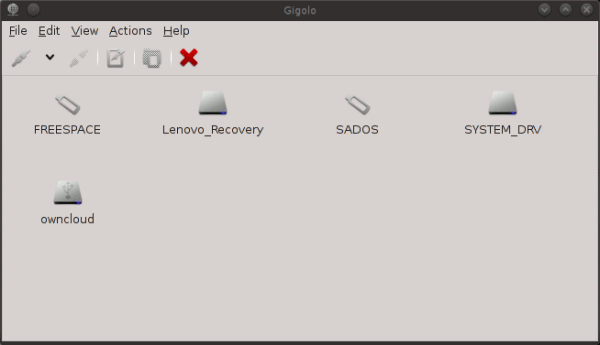
Перейдите в «Вид ->Боковая панель», чтобы отобразить боковую панель, где будут храниться ваши закладки. Сначала закладок не будет.
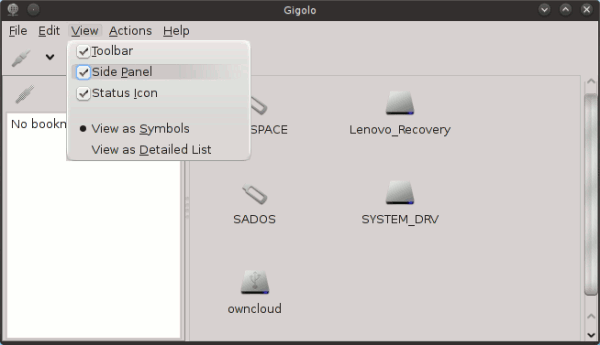
Нажмите Ctrl+ B, чтобы открыть диспетчер закладок.
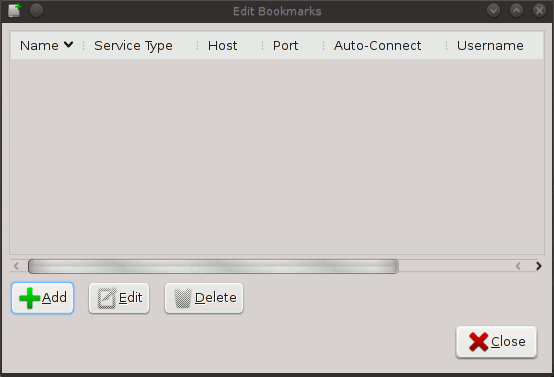
Когда вы добавите закладку, вы увидите, что можете использовать следующие протоколы:
- FTP
- Обекс
- SSH
- WebDAV
- Безопасный WebDAV
- Пользовательский
В этом примере показано, как я создал закладку для SSH-подключения к другому компьютеру в моей локальной сети (LAN):
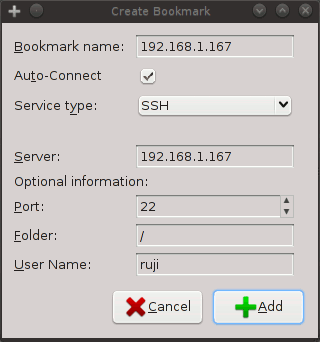
После того, как я добавил закладку, Жиголо запросил у меня пароль. Затем на моей боковой панели появилось местоположение с псевдонимом, который я ему дал (в данном случае это был просто IP-адрес локальной сети, но это может быть что угодно). На главной панели дисплея также появился новый значок.
Когда я дважды щелкнул значок подключения SFTP, это местоположение автоматически открылось в моем файловом менеджере по умолчанию Dolphin. С другой стороны, местоположение FTP открылось в моем браузере по умолчанию. Я был немного разочарован тем, что Gigolo не может самостоятельно управлять файлами, но это отчасти делает его таким легким приложением.
По умолчанию Gigolo использует gvfs-open, чтобы решить, какие приложения запускать для исследования удаленных файловых систем. Если вы хотите изменить это, перейдите в «Правка ->Настройки».
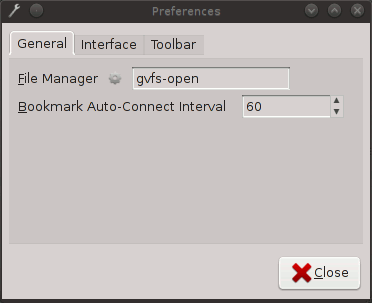
Здесь вы можете заменить команду «gvfs-open» альтернативой по вашему выбору, например Nautilus, если вы хотите, чтобы Nautilus обрабатывал все ваши унифицированные идентификаторы ресурсов (URI).
В целом, Gigolo — это приятный интерфейс с низким уровнем ресурсов для хранения закладок в различных удаленных файловых системах.
Изображение предоставлено: Значок сетевого диска от Evgen


